TOYOTA PROACE VERSO 2020 Instructieboekje (in Dutch)
Manufacturer: TOYOTA, Model Year: 2020, Model line: PROACE VERSO, Model: TOYOTA PROACE VERSO 2020Pages: 418, PDF Size: 40.53 MB
Page 371 of 418
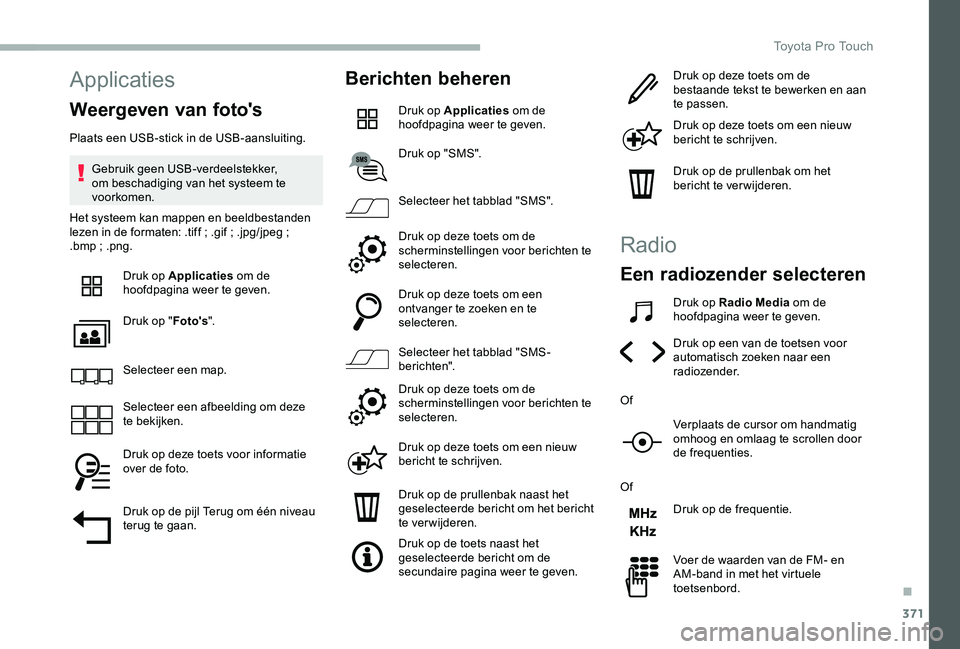
371
Applicaties
Weergeven van foto's
Plaats een USB-stick in de USB-aansluiting.
Gebruik geen USB-verdeelstekker, om beschadiging van het systeem te voorkomen.
Het systeem kan mappen en beeldbestanden lezen in de formaten: .tiff ; .gif ; .jpg/jpeg ; .bmp ; .png.
Druk op Applicaties om de hoofdpagina weer te geven.
Druk op "Foto's".
Selecteer een map.
Selecteer een afbeelding om deze te bekijken.
Druk op deze toets voor informatie over de foto.
Druk op de pijl Terug om één niveau terug te gaan.
Berichten beheren
Druk op Applicaties om de hoofdpagina weer te geven.
Druk op "SMS".
Selecteer het tabblad "SMS".
Druk op deze toets om de scherminstellingen voor berichten te selecteren.
Druk op deze toets om een ontvanger te zoeken en te selecteren.
Selecteer het tabblad "SMS-berichten".
Druk op deze toets om de scherminstellingen voor berichten te selecteren.
Druk op deze toets om een nieuw bericht te schrijven.
Druk op de prullenbak naast het geselecteerde bericht om het bericht te verwijderen.
Druk op de toets naast het geselecteerde bericht om de secundaire pagina weer te geven.
Druk op deze toets om de bestaande tekst te bewerken en aan te passen.
Druk op deze toets om een nieuw bericht te schrijven.
Druk op de prullenbak om het bericht te verwijderen.
Radio
Een radiozender selecteren
Druk op Radio Media om de hoofdpagina weer te geven.
Druk op een van de toetsen voor automatisch zoeken naar een radiozender.
Of
Verplaats de cursor om handmatig omhoog en omlaag te scrollen door de frequenties.
Of
Druk op de frequentie.
Voer de waarden van de FM- en AM-band in met het virtuele toetsenbord.
.
Toyota Pro Touch
Page 372 of 418
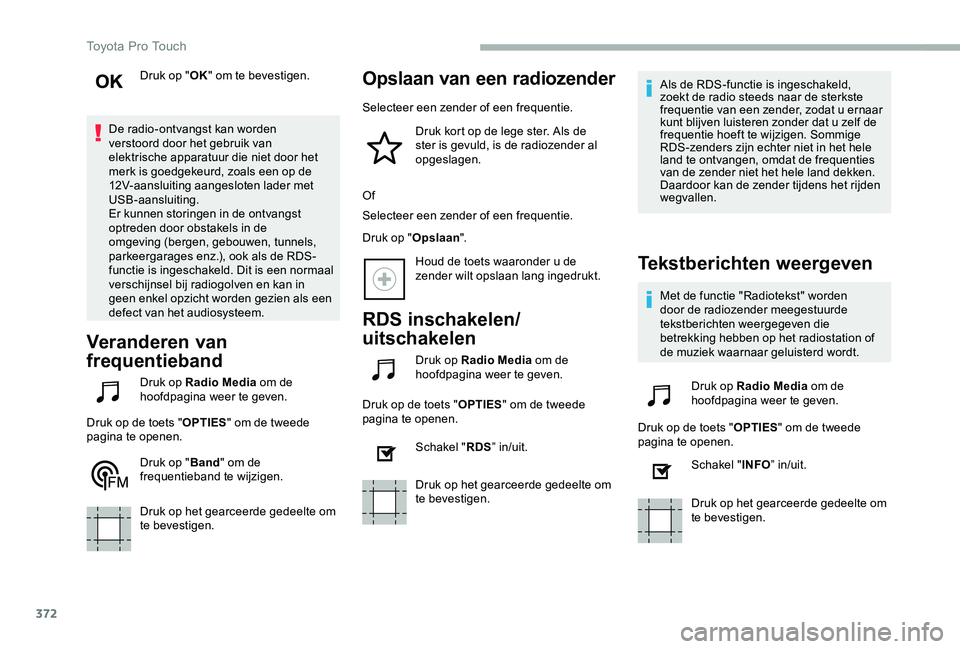
372
Druk op "OK" om te bevestigen.
De radio-ontvangst kan worden verstoord door het gebruik van elektrische apparatuur die niet door het merk is goedgekeurd, zoals een op de 12V-aansluiting aangesloten lader met USB-aansluiting.Er kunnen storingen in de ontvangst optreden door obstakels in de omgeving (bergen, gebouwen, tunnels, parkeergarages enz.), ook als de RDS-functie is ingeschakeld. Dit is een normaal verschijnsel bij radiogolven en kan in geen enkel opzicht worden gezien als een defect van het audiosysteem.
Veranderen van
frequentieband
Druk op Radio Media om de hoofdpagina weer te geven.
Druk op de toets "OPTIES" om de tweede pagina te openen.
Druk op "Band" om de frequentieband te wijzigen.
Druk op het gearceerde gedeelte om te bevestigen.
Opslaan van een radiozender
Selecteer een zender of een frequentie.
Druk kort op de lege ster. Als de ster is gevuld, is de radiozender al opgeslagen.
Of
Selecteer een zender of een frequentie.
Druk op "Opslaan".
Houd de toets waaronder u de zender wilt opslaan lang ingedrukt.
RDS inschakelen/
uitschakelen
Druk op Radio Media om de hoofdpagina weer te geven.
Druk op de toets "OPTIES" om de tweede pagina te openen.
Schakel "RDS” in/uit.
Druk op het gearceerde gedeelte om te bevestigen.
Als de RDS-functie is ingeschakeld, zoekt de radio steeds naar de sterkste frequentie van een zender, zodat u ernaar kunt blijven luisteren zonder dat u zelf de frequentie hoeft te wijzigen. Sommige RDS-zenders zijn echter niet in het hele land te ontvangen, omdat de frequenties van de zender niet het hele land dekken. Daardoor kan de zender tijdens het rijden wegvallen.
Tekstberichten weergeven
Met de functie "Radiotekst" worden door de radiozender meegestuurde tekstberichten weergegeven die betrekking hebben op het radiostation of de muziek waarnaar geluisterd wordt.
Druk op Radio Media om de hoofdpagina weer te geven.
Druk op de toets "OPTIES" om de tweede pagina te openen.
Schakel "INFO” in/uit.
Druk op het gearceerde gedeelte om te bevestigen.
Toyota Pro Touch
Page 373 of 418
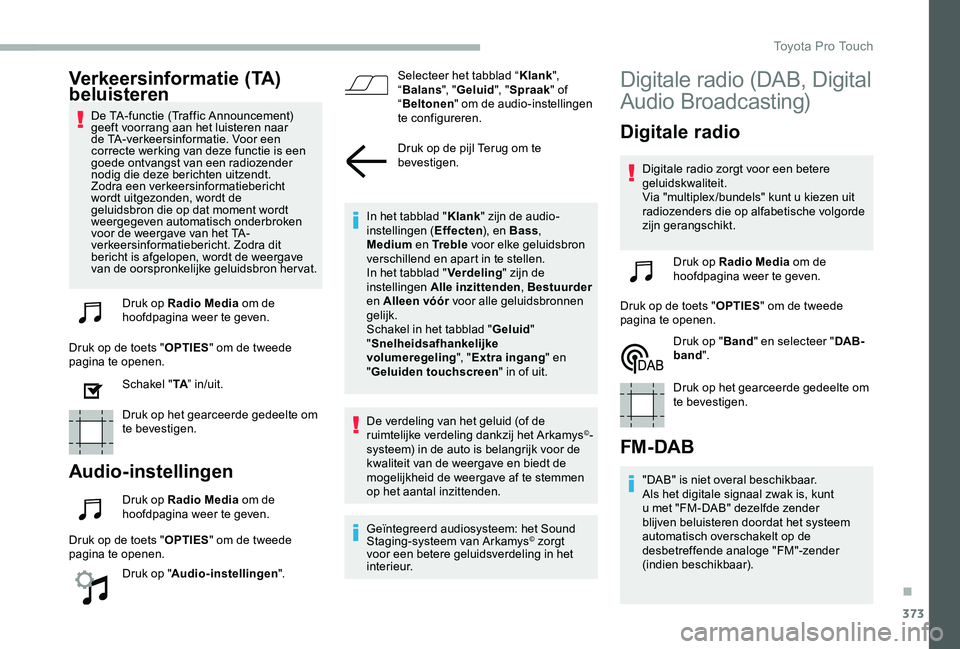
373
Verkeersinformatie (TA) beluisteren
De TA-functie (Traffic Announcement) geeft voorrang aan het luisteren naar de TA-verkeersinformatie. Voor een correcte werking van deze functie is een goede ontvangst van een radiozender nodig die deze berichten uitzendt. Zodra een verkeersinformatiebericht wordt uitgezonden, wordt de geluidsbron die op dat moment wordt weergegeven automatisch onderbroken voor de weergave van het TA-verkeersinformatiebericht. Zodra dit bericht is afgelopen, wordt de weergave van de oorspronkelijke geluidsbron hervat.
Druk op Radio Media om de hoofdpagina weer te geven.
Druk op de toets "OPTIES" om de tweede pagina te openen.
Schakel "TA” in/uit.
Druk op het gearceerde gedeelte om te bevestigen.
Audio-instellingen
Druk op Radio Media om de hoofdpagina weer te geven.
Druk op de toets "OPTIES" om de tweede pagina te openen.
Druk op "Audio-instellingen".
Selecteer het tabblad “Klank", “Balans", "Geluid", "Spraak" of “Beltonen" om de audio-instellingen te configureren.
Druk op de pijl Terug om te bevestigen.
In het tabblad "Klank" zijn de audio-instellingen (Effecten), en Bass, Medium en Tr e b l e voor elke geluidsbron verschillend en apart in te stellen.In het tabblad "Verdeling" zijn de instellingen Alle inzittenden, Bestuurder en Alleen vóór voor alle geluidsbronnen gelijk.Schakel in het tabblad "Geluid" "Snelheidsafhankelijke volumeregeling", "Extra ingang" en "Geluiden touchscreen" in of uit.
De verdeling van het geluid (of de ruimtelijke verdeling dankzij het Arkamys©-systeem) in de auto is belangrijk voor de kwaliteit van de weergave en biedt de mogelijkheid de weergave af te stemmen op het aantal inzittenden.
Geïntegreerd audiosysteem: het Sound Staging-systeem van Arkamys© zorgt voor een betere geluidsverdeling in het i n t e r i e u r.
Digitale radio (DAB, Digital
Audio Broadcasting)
Digitale radio
Digitale radio zorgt voor een betere geluidskwaliteit.Via "multiplex /bundels" kunt u kiezen uit radiozenders die op alfabetische volgorde zijn gerangschikt.
Druk op Radio Media om de hoofdpagina weer te geven.
Druk op de toets "OPTIES" om de tweede pagina te openen.
Druk op "Band" en selecteer "DAB-band".
Druk op het gearceerde gedeelte om te bevestigen.
FM- DAB
"DAB" is niet overal beschikbaar.Als het digitale signaal zwak is, kunt u met "FM-DAB" dezelfde zender blijven beluisteren doordat het systeem automatisch overschakelt op de desbetreffende analoge "FM"-zender (indien beschikbaar).
.
Toyota Pro Touch
Page 374 of 418

374
Druk op Radio Media om de hoofdpagina weer te geven.
Druk op de toets "OPTIES" om de tweede pagina te openen.
Inschakelen / uitschakelen "FM-DAB".
Druk op het gearceerde gedeelte om te bevestigen.
Als "FM-DAB" is geactiveerd, kan er sprake zijn van een vertraging van enkele seconden als het systeem overschakelt op de analoge "FM"-radiozender en kan het geluidsvolume soms veranderen.Als de kwaliteit van het digitale signaal weer goed is, schakelt het systeem automatisch weer over op "DAB".
Media
USB-aansluiting
Steek de USB-stick in de USB-aansluiting of sluit het USB-apparaat via een kabel (niet meegeleverd) op de USB-aansluiting aan.
Gebruik geen USB-verdeelstekker, om beschadiging van het systeem te voorkomen.
AUX-aansluiting
Afhankelijk van de uitrusting.
Deze geluidsbron is uitsluitend beschikbaar als "Externe ingang" is aangevinkt in de audio-instellingen.
Sluit het externe apparaat (MP3 -speler enz.) met een audiokabel (niet meegeleverd) aan op de AUX-aansluiting.
Stel eerst het volume van het externe apparaat af (hoog geluidsniveau). Stel dan het geluidsvolume van de autoradio van de auto in.Het externe apparaat moet worden aangestuurd met de bedieningstoetsen van het apparaat.
Geluidsbron selecteren
Als de DAB-zender waarnaar u luistert niet beschikbaar is als FM-zender, of als "FM-DAB" niet is geactiveerd, wordt het geluid onderbroken als het digitale signaal te zwak wordt.
Het systeem maakt gebruik van afspeellijsten (in het tijdelijke geheugen). Het aanmaken van deze lijsten kan enkele seconden of soms enkele minuten duren nadat het apparaat voor de eerste keer is aangesloten.Het verminderen van het aantalniet-muziekbestanden en het aantal afspeellijsten zal het aanmaken van deze afspeellijsten versnellen.Elke keer dat het contact wordt afgezet of dat een USB-stick wordt aangesloten, worden de afspeellijsten bijgewerkt. De lijsten worden in het geheugen opgeslagen: als de lijsten niet zijn gewijzigd, is de laadtijd korter.
Druk op Radio Media om de hoofdpagina weer te geven.
Druk op de toets "BRONNEN".
Selecteer de geluidsbron.
Toyota Pro Touch
Page 375 of 418
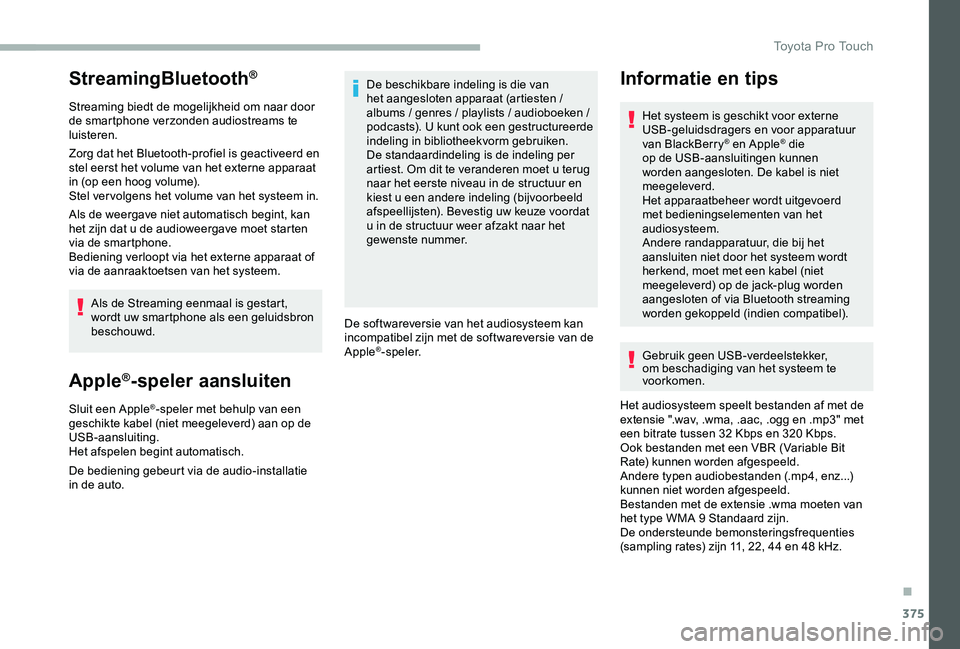
375
StreamingBluetooth®
Streaming biedt de mogelijkheid om naar door de smartphone verzonden audiostreams te luisteren.
Zorg dat het Bluetooth-profiel is geactiveerd en stel eerst het volume van het externe apparaat in (op een hoog volume).Stel ver volgens het volume van het systeem in.
Als de weergave niet automatisch begint, kan het zijn dat u de audioweergave moet starten via de smartphone.Bediening verloopt via het externe apparaat of via de aanraaktoetsen van het systeem.
Als de Streaming eenmaal is gestart, wordt uw smartphone als een geluidsbron beschouwd.
Apple®-speler aansluiten
Sluit een Apple®-speler met behulp van een geschikte kabel (niet meegeleverd) aan op de USB-aansluiting.Het afspelen begint automatisch.
De bediening gebeurt via de audio-installatie in de auto.
De beschikbare indeling is die van het aangesloten apparaat (artiesten / albums / genres / playlists / audioboeken / podcasts). U kunt ook een gestructureerde indeling in bibliotheekvorm gebruiken.De standaardindeling is de indeling per artiest. Om dit te veranderen moet u terug naar het eerste niveau in de structuur en kiest u een andere indeling (bijvoorbeeld afspeellijsten). Bevestig uw keuze voordat u in de structuur weer afzakt naar het gewenste nummer.
De softwareversie van het audiosysteem kan incompatibel zijn met de softwareversie van de Apple®-speler.Gebruik geen USB-verdeelstekker, om beschadiging van het systeem te voorkomen.
Het audiosysteem speelt bestanden af met de extensie ".wav, .wma, .aac, .ogg en .mp3" met een bitrate tussen 32 Kbps en 320 Kbps.Ook bestanden met een VBR (Variable Bit Rate) kunnen worden afgespeeld.Andere typen audiobestanden (.mp4, enz...) kunnen niet worden afgespeeld.Bestanden met de extensie .wma moeten van het type WMA 9 Standaard zijn.De ondersteunde bemonsteringsfrequenties (sampling rates) zijn 11, 22, 44 en 48 kHz.
Informatie en tips
Het systeem is geschikt voor externe USB-geluidsdragers en voor apparatuur van BlackBerry® en Apple® die op de USB-aansluitingen kunnen worden aangesloten. De kabel is niet meegeleverd.Het apparaatbeheer wordt uitgevoerd met bedieningselementen van het audiosysteem.Andere randapparatuur, die bij het aansluiten niet door het systeem wordt herkend, moet met een kabel (niet meegeleverd) op de jack-plug worden aangesloten of via Bluetooth streaming worden gekoppeld (indien compatibel).
.
Toyota Pro Touch
Page 376 of 418
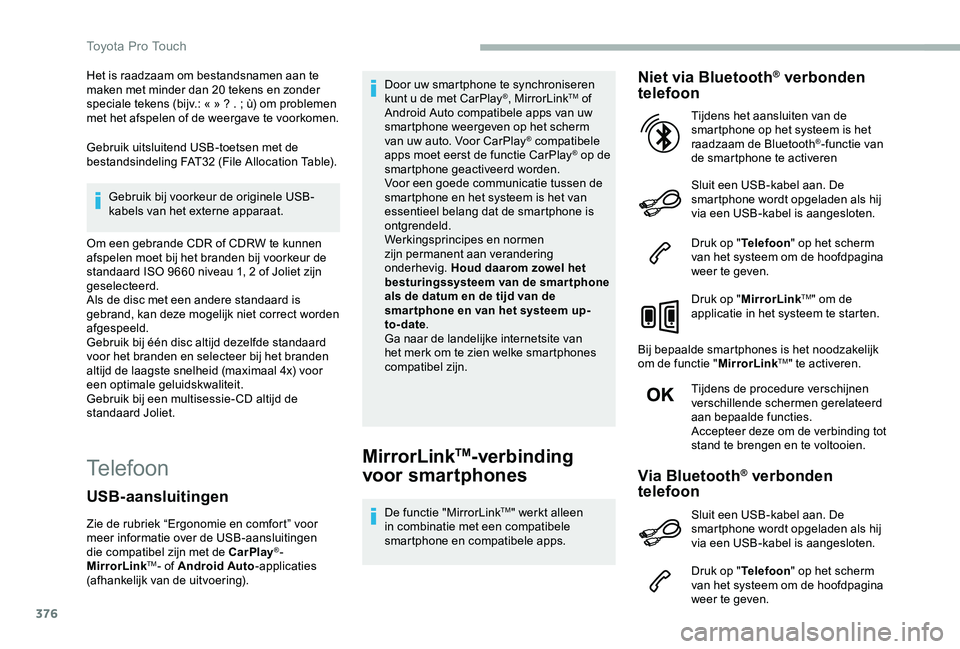
376
Het is raadzaam om bestandsnamen aan te maken met minder dan 20 tekens en zonder speciale tekens (bijv.: « » ? . ; ù) om problemen met het afspelen of de weergave te voorkomen.
Gebruik uitsluitend USB-toetsen met de bestandsindeling FAT32 (File Allocation Table).
Gebruik bij voorkeur de originele USB-kabels van het externe apparaat.
Om een gebrande CDR of CDRW te kunnen afspelen moet bij het branden bij voorkeur de standaard ISO 9660 niveau 1, 2 of Joliet zijn geselecteerd.Als de disc met een andere standaard is gebrand, kan deze mogelijk niet correct worden afgespeeld.Gebruik bij één disc altijd dezelfde standaard voor het branden en selecteer bij het branden altijd de laagste snelheid (maximaal 4x) voor een optimale geluidskwaliteit.Gebruik bij een multisessie- CD altijd de standaard Joliet.
TelefoonMirrorLinkTM-verbinding
voor smartphones
De functie "MirrorLinkTM" werkt alleen in combinatie met een compatibele smartphone en compatibele apps.
Niet via Bluetooth® verbonden telefoon
Sluit een USB-kabel aan. De smartphone wordt opgeladen als hij via een USB-kabel is aangesloten.
Druk op "Telefoon" op het scherm van het systeem om de hoofdpagina weer te geven.
Druk op "MirrorLinkTM" om de applicatie in het systeem te starten.
Bij bepaalde smartphones is het noodzakelijk om de functie "MirrorLinkTM" te activeren.
Tijdens de procedure verschijnen verschillende schermen gerelateerd aan bepaalde functies.Accepteer deze om de verbinding tot stand te brengen en te voltooien.
Tijdens het aansluiten van de smartphone op het systeem is het raadzaam de Bluetooth®-functie van de smartphone te activeren
Via Bluetooth® verbonden telefoon
Druk op "Telefoon" op het scherm van het systeem om de hoofdpagina weer te geven.
USB-aansluitingen
Zie de rubriek “Ergonomie en comfort” voor meer informatie over de USB-aansluitingen die compatibel zijn met de CarPlay®- MirrorLinkTM- of Android Auto-applicaties (afhankelijk van de uitvoering).
Door uw smartphone te synchroniseren kunt u de met CarPlay®, MirrorLinkTM of Android Auto compatibele apps van uw smartphone weergeven op het scherm van uw auto. Voor CarPlay® compatibele apps moet eerst de functie CarPlay® op de smartphone geactiveerd worden.Voor een goede communicatie tussen de smartphone en het systeem is het van essentieel belang dat de smartphone is ontgrendeld.Werkingsprincipes en normen zijn permanent aan verandering onderhevig. Houd daarom zowel het besturingssysteem van de smar tphone als de datum en de tijd van de smar tphone en van het systeem up-to-date.Ga naar de landelijke internetsite van het merk om te zien welke smartphones compatibel zijn.
Sluit een USB-kabel aan. De smartphone wordt opgeladen als hij via een USB-kabel is aangesloten.
Toyota Pro Touch
Page 377 of 418
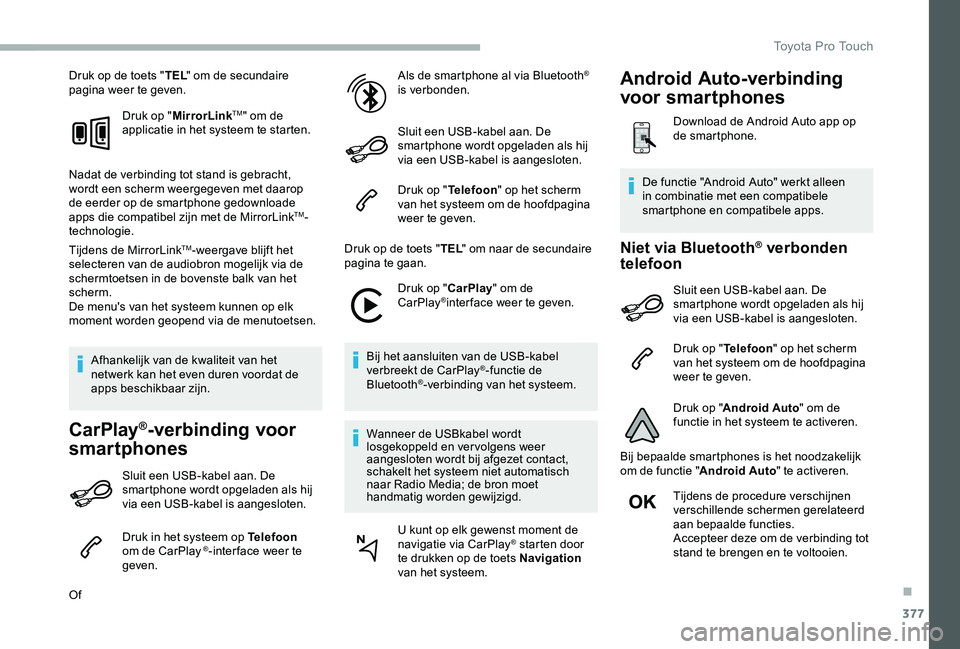
377
Druk op de toets "TEL" om de secundaire pagina weer te geven.
Druk op "MirrorLinkTM" om de applicatie in het systeem te starten.
Nadat de verbinding tot stand is gebracht, wordt een scherm weergegeven met daarop de eerder op de smartphone gedownloade apps die compatibel zijn met de MirrorLinkTM-technologie.
Tijdens de MirrorLinkTM-weergave blijft het selecteren van de audiobron mogelijk via de schermtoetsen in de bovenste balk van het scherm.De menu's van het systeem kunnen op elk moment worden geopend via de menutoetsen.
Afhankelijk van de kwaliteit van het netwerk kan het even duren voordat de apps beschikbaar zijn.
CarPlay®-verbinding voor
smartphones
Sluit een USB-kabel aan. De smartphone wordt opgeladen als hij via een USB-kabel is aangesloten.
Druk in het systeem op Telefoon om de CarPlay ®-inter face weer te geven.
Of
Als de smartphone al via Bluetooth® is verbonden.
Sluit een USB-kabel aan. De smartphone wordt opgeladen als hij via een USB-kabel is aangesloten.
Druk op "Telefoon" op het scherm van het systeem om de hoofdpagina weer te geven.
Druk op de toets "TEL" om naar de secundaire pagina te gaan.
Druk op "CarPlay" om de CarPlay®inter face weer te geven.
Bij het aansluiten van de USB-kabel verbreekt de CarPlay®-functie de Bluetooth®-verbinding van het systeem.
Wanneer de USBkabel wordt losgekoppeld en vervolgens weer aangesloten wordt bij afgezet contact, schakelt het systeem niet automatisch naar Radio Media; de bron moet handmatig worden gewijzigd.
U kunt op elk gewenst moment de navigatie via CarPlay® starten door te drukken op de toets Navigation van het systeem.
Niet via Bluetooth® verbonden telefoon
Sluit een USB-kabel aan. De smartphone wordt opgeladen als hij via een USB-kabel is aangesloten.
Druk op "Telefoon" op het scherm van het systeem om de hoofdpagina weer te geven.
Druk op "Android Auto" om de functie in het systeem te activeren.
Bij bepaalde smartphones is het noodzakelijk om de functie "Android Auto" te activeren.
Tijdens de procedure verschijnen verschillende schermen gerelateerd aan bepaalde functies.Accepteer deze om de verbinding tot stand te brengen en te voltooien.
De functie "Android Auto" werkt alleen in combinatie met een compatibele smartphone en compatibele apps.
Android Auto-verbinding
voor smartphones
Download de Android Auto app op de smartphone.
.
Toyota Pro Touch
Page 378 of 418
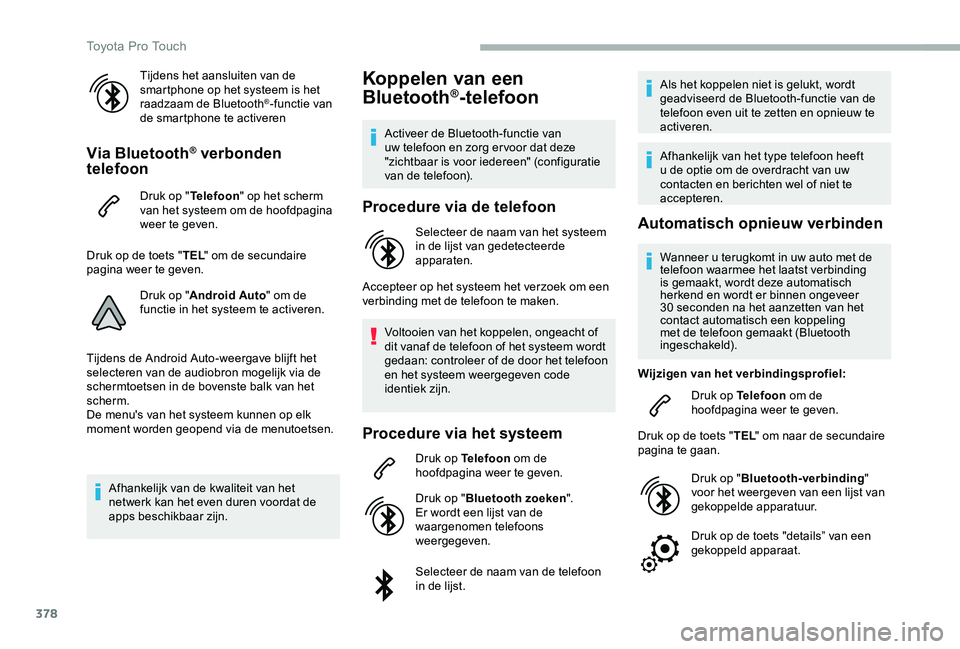
378
Tijdens het aansluiten van de smartphone op het systeem is het raadzaam de Bluetooth®-functie van de smartphone te activeren
Via Bluetooth® verbonden telefoon
Druk op "Telefoon" op het scherm van het systeem om de hoofdpagina weer te geven.
Druk op de toets "TEL" om de secundaire pagina weer te geven.
Druk op "Android Auto" om de functie in het systeem te activeren.
Tijdens de Android Auto-weergave blijft het selecteren van de audiobron mogelijk via de schermtoetsen in de bovenste balk van het scherm.De menu's van het systeem kunnen op elk moment worden geopend via de menutoetsen.
Afhankelijk van de kwaliteit van het netwerk kan het even duren voordat de apps beschikbaar zijn.
Koppelen van een
Bluetooth®-telefoon
Activeer de Bluetooth-functie van uw telefoon en zorg er voor dat deze "zichtbaar is voor iedereen" (configuratie van de telefoon).
Procedure via de telefoon
Selecteer de naam van het systeem in de lijst van gedetecteerde apparaten.
Accepteer op het systeem het verzoek om een verbinding met de telefoon te maken.
Voltooien van het koppelen, ongeacht of dit vanaf de telefoon of het systeem wordt gedaan: controleer of de door het telefoon en het systeem weergegeven code identiek zijn.
Procedure via het systeem
Druk op Telefoon om de hoofdpagina weer te geven.
Druk op "Bluetooth zoeken".Er wordt een lijst van de waargenomen telefoons weergegeven.
Selecteer de naam van de telefoon in de lijst.
Als het koppelen niet is gelukt, wordt geadviseerd de Bluetooth-functie van de telefoon even uit te zetten en opnieuw te activeren.
Afhankelijk van het type telefoon heeft u de optie om de overdracht van uw contacten en berichten wel of niet te accepteren.
Automatisch opnieuw verbinden
Wanneer u terugkomt in uw auto met de telefoon waarmee het laatst verbinding is gemaakt, wordt deze automatisch herkend en wordt er binnen ongeveer 30 seconden na het aanzetten van het contact automatisch een koppeling met de telefoon gemaakt (Bluetooth ingeschakeld).
Wijzigen van het verbindingsprofiel:
Druk op Telefoon om de hoofdpagina weer te geven.
Druk op de toets "TEL" om naar de secundaire pagina te gaan.
Druk op "Bluetooth-verbinding" voor het weergeven van een lijst van gekoppelde apparatuur.
Druk op de toets "details” van een gekoppeld apparaat.
Toyota Pro Touch
Page 379 of 418

379
Het systeem stelt 3 verbindingsprofielen voor de telefoon voor:- "Te l" (handsfree-set, uitsluitend telefoon),- "Streaming audio" (streaming: draadloos afspelen van audiobestanden van de telefoon),- "Internetgegevens".
Selecteer één of meer profielen.
Druk op "OK" om te bevestigen.
De mogelijkheid van het systeem om maar één profiel te koppelen hangt af van de telefoon.Als dit niet mogelijk is, worden standaard alle drie de verbindingsprofielen geselecteerd.
De beschikbaarheid van de diensten is afhankelijk van het netwerk, de simkaart en de compatibiliteit van de gebruikte Bluetooth-apparaten. Controleer in de handleiding van de telefoon en in de informatie van uw provider over welke diensten u beschikt.
Profielen die compatibel zijn met het systeem: HFP, OPP, PBAP, A 2DP, AVRCP, MAP en PAN.
Kijk op de website van het merk voor meer informatie (compatibiliteit, aanvullende instructies, enz.).
Beheer van telefoonverbindingen
Met behulp van deze functie kan een apparaat met het systeem worden verbonden of de verbinding worden verbroken, en kan een koppeling ongedaan worden gemaakt.
Druk op Telefoon om de hoofdpagina weer te geven.
Druk op de toets "TEL" om naar de secundaire pagina te gaan.
Druk op "Bluetooth-verbinding" voor het weergeven van een lijst van gekoppelde apparatuur.
Selecteer de naam van de telefoon in de lijst om de koppeling ongedaan te maken.Druk er nogmaals op om de telefoon weer te koppelen.
Verwijderen van een telefoon
Druk op het prullenbaksymbool rechts boven op het scherm om een prullenbak naast de geselecteerde telefoon weer te geven.
Druk op het prullenbaksymbool naast de naam van de telefoon te verwijderen.
Bellen
Gebruik de telefoon bij voorkeur niet onder het rijden.Parkeer de auto.Gebruik de toetsen op het stuur wiel om te bellen.
Een nieuw nummer bellen
Druk op Telefoon om de hoofdpagina weer te geven.
Voer het nummer in via het digitale toetsenbord.
Of
Druk op "Ophangen".
Een gesprek aannemen
Als u gebeld wordt, klinkt een beltoon en verschijnt een pop-upvenster op het scherm.
Druk kort op de toets TEL op het stuur om het gesprek aan te nemen.
En
houd de toets
TEL op het stuur wiel langer ingedrukt om het gesprek te weigeren.
.
Toyota Pro Touch
Page 380 of 418
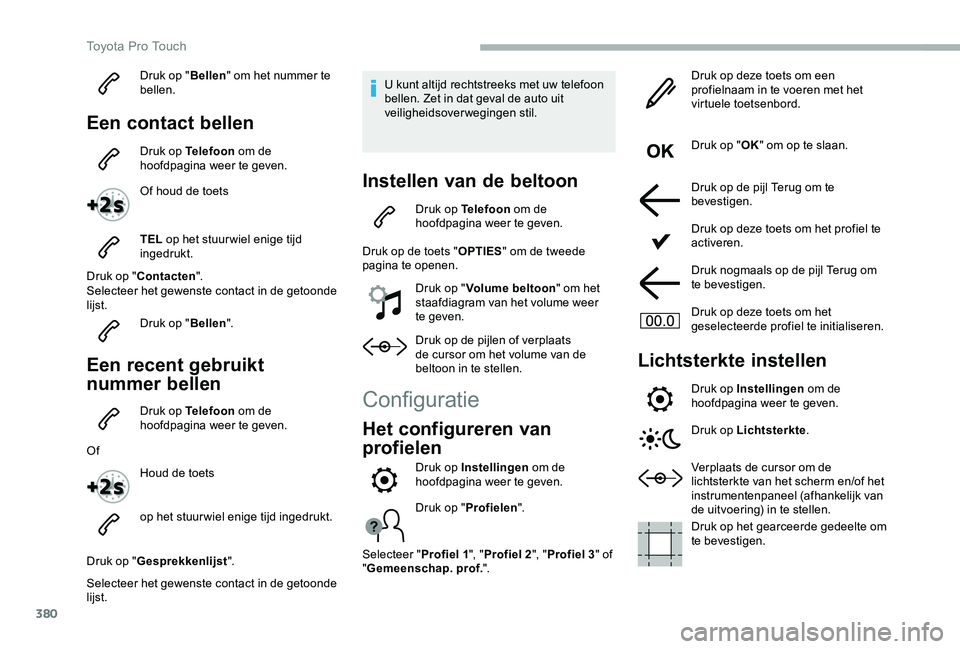
380
Druk op "Bellen" om het nummer te bellen.
Een contact bellen
Druk op Telefoon om de hoofdpagina weer te geven.
Of houd de toets
TEL op het stuur wiel enige tijd ingedrukt.
Druk op "Contacten".Selecteer het gewenste contact in de getoonde lijst.
Druk op "Bellen".
Een recent gebruikt
nummer bellen
Druk op Telefoon om de hoofdpagina weer te geven.
Of
Houd de toets
op het stuurwiel enige tijd ingedrukt.
Druk op "Gesprekkenlijst".
Selecteer het gewenste contact in de getoonde lijst.
U kunt altijd rechtstreeks met uw telefoon bellen. Zet in dat geval de auto uit veiligheidsoverwegingen stil.
Instellen van de beltoon
Druk op Telefoon om de hoofdpagina weer te geven.
Druk op de toets "OPTIES" om de tweede pagina te openen.
Druk op "Volume beltoon" om het staafdiagram van het volume weer te geven.
Druk op de pijlen of verplaats de cursor om het volume van de beltoon in te stellen.
Configuratie
Het configureren van
profielen
Druk op "Profielen".
Selecteer "Profiel 1", "Profiel 2", "Profiel 3" of "Gemeenschap. prof.".
Druk op deze toets om een profielnaam in te voeren met het virtuele toetsenbord.
Druk op "OK" om op te slaan.
Druk op de pijl Terug om te bevestigen.
Druk op deze toets om het profiel te activeren.
Druk nogmaals op de pijl Terug om te bevestigen.
Druk op deze toets om het geselecteerde profiel te initialiseren.
Lichtsterkte instellen
Druk op Instellingen om de hoofdpagina weer te geven.
Druk op Lichtsterkte.
Verplaats de cursor om de lichtsterkte van het scherm en/of het instrumentenpaneel (afhankelijk van de uitvoering) in te stellen.
Druk op het gearceerde gedeelte om te bevestigen.
Druk op Instellingen om de hoofdpagina weer te geven.
Toyota Pro Touch